OutlookからTodoistを削除する方法
公開: 2020-02-06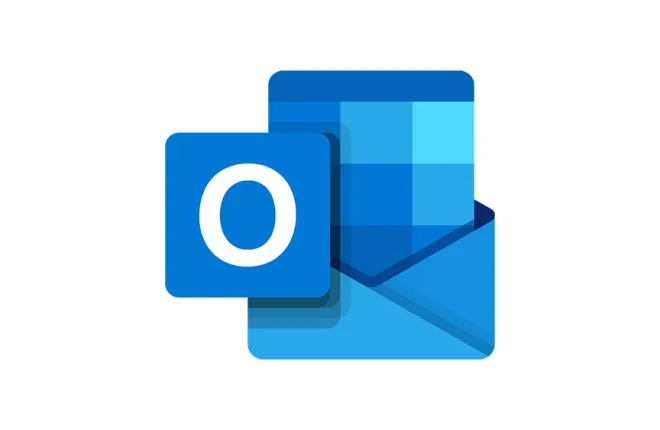
この記事では、TodoistアドインをMicrosoft Outlookプラットフォームから削除、無効化、またはアンインストールする方法について説明します。 メソッドの実装方法にごくわずかな違いがある場合、メソッドはMacとWindowsで機能します。 この記事では、Outlookからアプリを完全に削除するよりも、アプリを無効にする(オフにする)方が賢明であるため、アドインの無効化と削除の両方について説明します。
MicrosoftOfficeを介したアンインストール
デスクトップでOutlookを開き、[ファイル]タブに移動します。 「オプション」に移動してクリックします。 左側に「COMアドイン」を選択できる「アドイン」セクションがあります。 それを選択し、「実行」ボタンを押します。
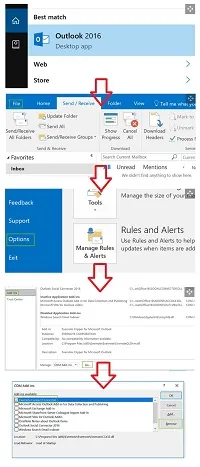
提示されたリストを見て、Todoistアドインがその中に含まれているかどうかを確認してください。 その場合は、アドインの横にあるチェックボックスをオンにして、[削除]ボタンを押すことで削除できます。 ボックスにチェックを入れてから「OK」ボタンを押しても何も起こらないことに注意してください。
Outlookとは別にアンインストールする
WordPressからプラグインを削除したり、Firefoxから拡張機能を削除したりする場合は、それぞれのプログラムを開き、プラグインを見つけて削除します。 ただし、これはOutlookからTodoistをアンインストールするための最も賢明な方法ではありません。 Todoistの設定方法により、従来のルートを使用する方が簡単な場合があります。
従来の方法では、Outlookプログラムをオフにして、[スタート]と[コントロールパネル]、[プログラムと機能]と[プログラムのアンインストール]に移動します。 または、Windowsの検索バーを使用して、「プログラムの追加と削除」を検索することもできます。
リストからTodoistを見つけてアンインストールし、コンピューターを再起動します。 運が良ければ、TodoistはOutlookから削除され、それ以上のアクションは必要ありません。 これはTodoistのプロデューサーによって与えられた公式の方法です。 おそらく、アンインストールする前にシステムの復元ポイントを設定することをお勧めします。
MacまたはWindowsでは常にTodoistを無効にすることができます
Outlookで、[ファイル]、[アドインの管理]の順に移動します。 これにより、通常はWebブラウザの1つを介して、インターネット上でOutlookが開きます。 「アドインの管理」に移動し、「オン」列を探します。 Todoistの横にチェックマークが表示されます。 チェックボックスをオフにすると、Todoistは削除されませんが、再度アクティブ化するまでは事実上無効になります。
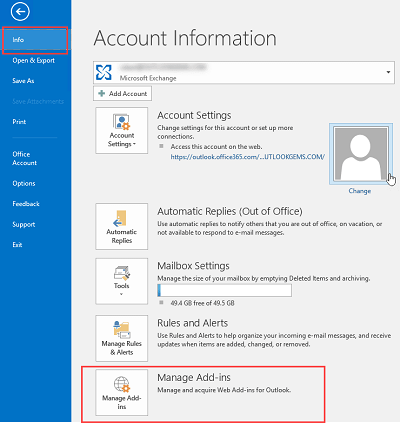
ボックスのチェックを外すと、携帯電話のアプリを無効にするのと同じ方法でアドインが無効になります。 Todoistが見つからない場合は、[OfficeでOutlook用のアドインをさらに検索する]リンクをクリックします。
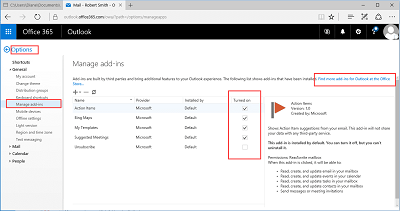

Microsoft Officeを使用していて、Microsoft Officeプラットフォームからアドインをインストールした場合、アドインが見つからないように見えることがあります。 ただし、Todoistのバージョンが正しくインストールされていないこと、または海賊版/偽物/マルウェアのバージョンをダウンロードしてインストールしたことを示している可能性もあります(ただし、その可能性はほとんどありません)。
アンインストーラーは必要ありません
OutlookからTodoistを削除する方法についてインターネットを検索すると、レジストリファイルの編集、ファイルの再表示などが必要な非常に複雑な解決策を提供する記事に出くわします。 そのような解決策は、あなたがそれらを理解できないようにしばしば提供されます。 そして、そのような記事は、アンインストーラーのダウンロードを正当化するためのこれらの複雑なソリューションを提供します。 ただし、OutlookからTodoistを削除するためにアンインストーラーは必要ありません。
アンインストールは、デバイスのデフォルトのアンインストーラーまたはMicrosoftOfficeプラットフォームを介して行われます。 デフォルトのアンインストーラーが機能しない場合は、オペレーティングシステムの発行元に修正する必要があります。 これは、Windowsインストーラのトラブルシューティングへのリンクです。また、Macの問題に対するAppleのサポートへのリンクもあります。
Todoistが適切に機能しなかったのはなぜですか?
再インストールするためにTodoistを削除したばかりの場合は、Todoistが機能しなくなった理由を検討してください。 レジストリエントリが破損している場合は機能しなくなりますが、レジストリを自分でいじっていない限り、これはほとんどありません。
初めて正しくインストールされなかったか、Outlook / Todoistが更新され、問題が発生した可能性があります。 おそらく、OutlookまたはTodoistに破損したファイルがあります。これはまれですが、可能性があります。 プログラムまたはその一部が誤って削除された可能性があります。 または、ウイルスまたは感染性マルウェアが存在する可能性があります。
アンインストールして再インストールすることで解決策が得られる場合がありますが、本当に苦労している場合は、最後の手段としてWindowsシステムの復元を使用することをお勧めします。 または、Todoistを使用する別の方法を見つけるか、Evernoteなどを使用します。 このような抜本的な方法をとる前に、Todoistのトラブルシューティングのセクションをチェックして、問題が簡単に修正できるかどうかを確認してください。
削除後にTodoistを再インストールできますか?
はい、Outlookから削除した後にTodoistを再インストールできますが、実行する前に調査を行ってください。 これは、TodoistのWindows責任者であるJanKratochvílが、「将来Outlookをサポートするためのより良い方法を探す」という言葉で、Outlookの互換性が進行中の作業であることを明確にしたためです。 再インストールする前に、オンラインで、より優れたOutlookソリューションが作成されているかどうかを確認してください。
最も簡単な解決策はしばしば最良です
無効化、削除、さらにはシステムの復元などを試みる前に、常に問題の最も簡単な解決策を探してください。 たとえば、ほとんどの問題は競合するソフトウェアが原因であるため、デバイスを再起動するとほとんどの問題が修正されることがよくあります。 たとえば、OutlookからTodoistを削除しても問題が解決しない場合は、デバイスを再起動します。 そうすれば、問題の原因がバックグラウンドで実行されているプログラム、またはTodoistでまだ開いているものである場合、デバイスを再起動するとこの問題が修正されます。
私たちのソリューションはあなたの問題を解決しましたか? デバイスからTodoistを削除または無効にするのにまだ問題がありますか? もしそうなら、下のコメントセクションで私たちに知らせてください。
